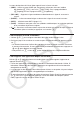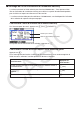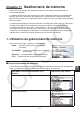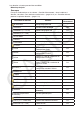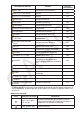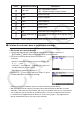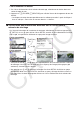User Manual
10-21
u Pour basculer entre l’écran espace de travail de l’eActivity et l’écran de
l’application rappelé depuis un bandeau
Appuyez sur !a( ' ).
Chaque pression sur !a( ' ) fait basculer l’écran espace de travail de l’eActivity vers
l’écran de l’application rappelée depuis le bandeau et vice-versa.
u Pour commuter d’un écran d’application rappelé depuis un bandeau vers un
autre écran d’application
Appuyez sur !,( , ). Dans la boîte de dialogue affichée, utilisez c et f pour
sélectionner le nom d’une application et appuyez ensuite sur w.
u Pour afficher l’écran d’utilisation de la mémoire d’un bandeau
1. Utilisez c et f pour sélectionner le bandeau dont vous voulez changer le titre.
2. Appuyez sur 1(FILE) 5(SIZE).
• L’écran d’utilisation de la mémoire s’affiche pour le
bandeau actuellement sélectionné.
3. Pour quitter l’écran d’utilisation de la mémoire, appuyez sur J.
u Pour supprimer une ligne ou un bandeau
1. Amenez le curseur sur la ligne ou bandeau que vous voulez supprimer.
• Notez que si vous déplacez le curseur sur une ligne de calcul, la ligne de calcul et son
résultat seront supprimés ensemble.
2. Appuyez sur 6( g) 2(DEL-LINE).
• Cette action provoque l’affichage d’un message de confirmation.
3. Appuyez sur 1(Yes) pour supprimer ou sur 6(No) pour annuler sans rien supprimer.